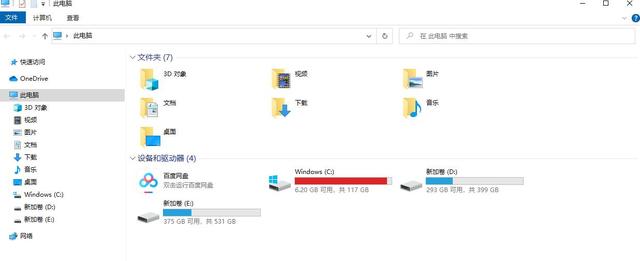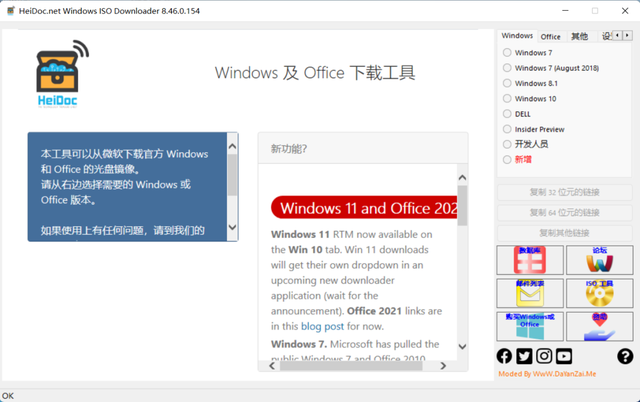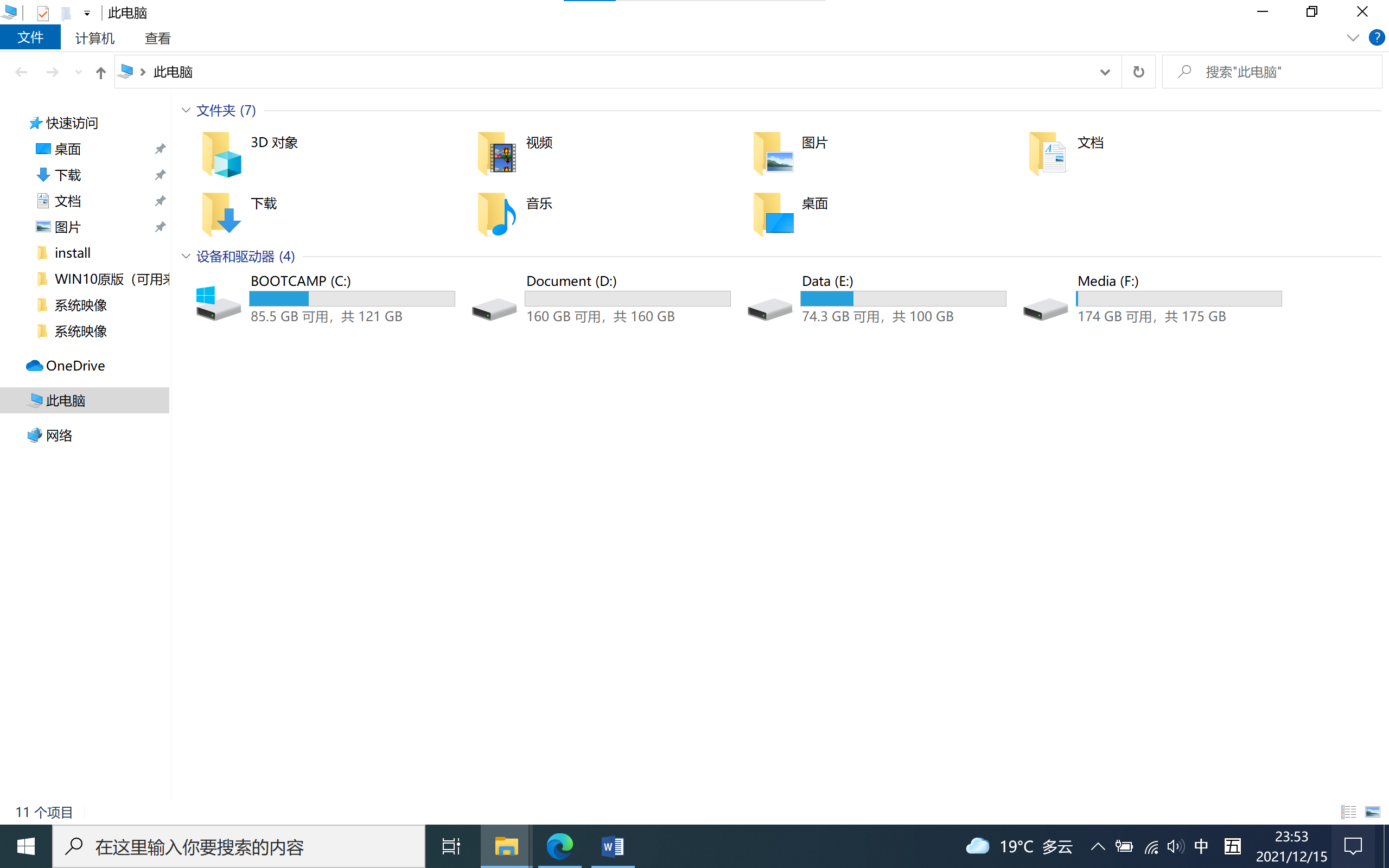
重新研究了macbookpro 2012安装双系统多分区的方法,经试验,以下方法能快速地重装Windows10,分享给有需要的网友,可以参考,操作步骤如下:
一、安装目标:Catalina与Windows10原版,分区要求有四个:一是系统盘,二是数据盘,三是文件资料盘,四是娱乐盘。
二、准备工具:
(一)Winclone 8
(二)Winclone win10自制原版映像(先说明一下,这个映像很重要,为保证系统安全性,不要随便去网上去下载别人的Winclone映像,也不容易找,也不知道里面有没病毒;可以用Winclone 8备份自己安装的系统,制作成恢复映像,既安全又快速)
三、操作步骤:
(一)重点:进入macos系统,点击磁盘工具,先分出
Macos系统空间,然后分出所有windows10系统空间,名称为BOOTCAMP,再分出一个分区,名称为DOCUMENT,当然了,名称可以随便,这样在磁盘工具分3个主分区,分别是macos,BOOTCAMP,DOCUMENT,注意分3个分区,不能再分第4个分区了,因为再分多个分区在Windows10系统里面也是无法显示的;然后再抹掉BOOTCAMP,格式为MS-DOS(FAT),DOCUMENT格式为exFAT,分区是关键。
(二)打开Winclone 8,点出恢复映像,选将Winclone映像还原至BOOTCAMP分区,选择准备的Winclone win10映像,分区选择BOOTCAMP,然后等待至恢复完成。
(三)退出Winclone 8,打开macos系统的启动磁盘,选择BOOTCAMP,然后重启,这样就会进入Windows10系统。
(四)右键点击此电脑,打开管理,进入磁盘管理,重点来了,现在只有二个分区,再要增加二个分区,操作步骤如下:
Win7/win10未分配磁盘怎样创建扩展分区(转载)
1、进入系统,打开开始菜单,在最下面搜索框中输入命令“cmd”,然后运行cmd.exe程序!
运行命令窗口后,我们输入命令“diskpart”回车!
2、然后我们在diskpart>后面输入select disk 0 选择我们的硬盘,然后回车!
3、然后输入命令“create partition extended”创建扩展分区,然后回车!这样系统会自动把主分区后的剩余空间全部划分为扩展分区!
4、经过上面的方法,我们现在来看一下我们的磁盘管理!我们发现我们的[未分配空间]变为了可用空间,并且颜色发生了变化!
5、然后重新建立D盘,我们在可用空间上单击鼠标右键,然后新建卷!
6、这样就创建了D盘,格式选exFAT,因为exFAT格式的分区可以与macos共享,这里的D盘变为了逻辑分区而不是主分区了!
7、用同样的方法再创建E、F逻辑分区,当然你想创建同时几个就几个。所有的逻辑分区在1个扩展分区下,扩展分区也算是一个主分区。
这样创建3个逻辑分区在macos系统里能显示1个分区DOCUMENT,其它2个的分区不能显示,这是因为MBR模式的硬盘只能支持4个主分区或3个主分区和1个扩展分区,扩展分区以第1个逻辑分区来命名,只能显示第1个逻辑分区,其它的2个逻辑分区不能显示在macos系统。